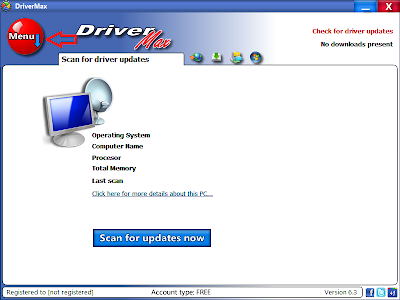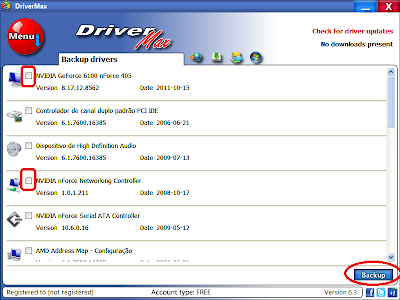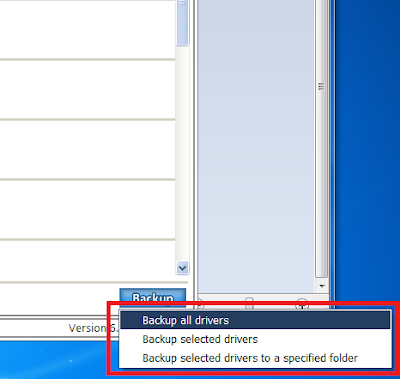Nesse pequeno tutorial iremos ensinar como efetuar backup e restauração de drivers com o DriverMax, a versão usada é V. 6.3
Como fazer backup com Drivermax
Primeiro abra o programa e clique em menu
Ira aparecer um menu desdobrável igual da imagem abaixo
Clique em Backup drivers para efetuar backup dos drivers ou Restore drivers from backup para efetuar a restauração dos drivers.
Mas antes de aprender a restaurar os drivers temos que saber primeiramente como efetuar o backup deles, por isso clique em Backup drivers
Após ter clicado em backup drivers ira aparecer uma tela onde poderá selecionar os drivers a ser feito o backup, selecione os e depois clique em BACKUP no canto inferior direito da janela do programa.
Quando clicado o botão Backup aparece-se um pequeno menu desdobrável com as seguintes opções
♦ Backup all drivers (efetuar backup de todos os drivers de uma vez só)
♦ Backup selected drivers ( faz backup somente dos drivers selecionados, é essa que iremos usar)
♦ Backup selected drivers to a especified folder ( faz o backup para um pasta especifica, uma pasta selecionada por você, lembrando que as duas primeiras opções fazem backup para pasta Documentos\My Drivers )
Clique em Backup selected drivers aguarde e pronto seu backup esta efetuado, após isso é só ir em meus documentos e achar a pasta My Drivers que estará la seu backup compactado, e é só salva-lo em um CD, pendrive ou qualquer outra mídia que ache melhor, e restaurar quando necessitar.
Como restaurar o backup do Drivemax
Para restaurar os drivers pode ser feito de muitas formas uma delas é pelo próprio software, para isso deve se instalar o programa e copiar os backup dos drivers que você salvou anteriormente em uma mídia ou pendrive na pasta My Drivers dentro de Meus Documentos.
Feito o descrito acima basta somente clicar em abrir o programa e ir em Menu e clicar em Restore Drivers Form Backup